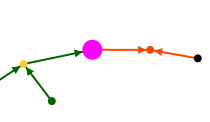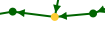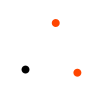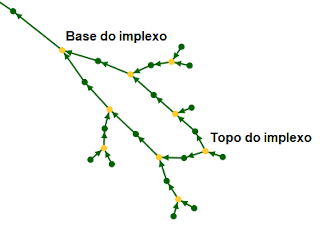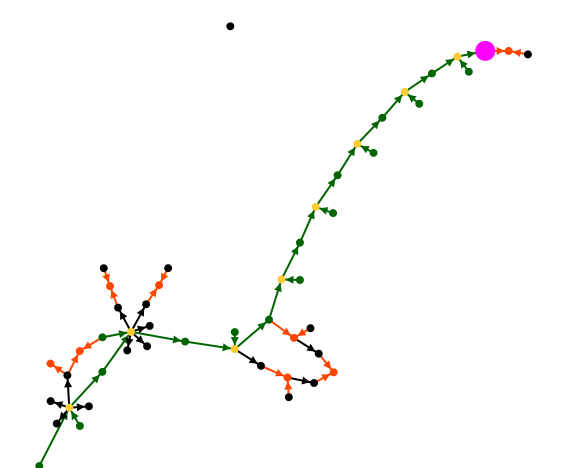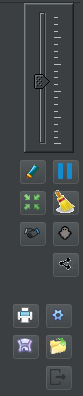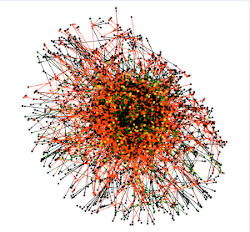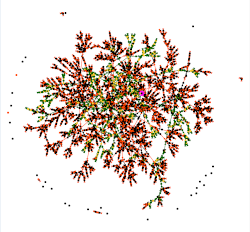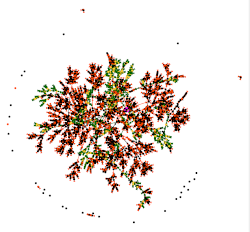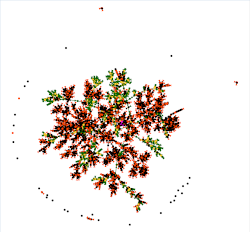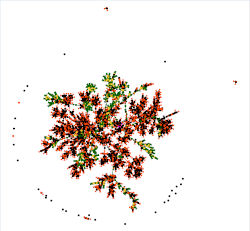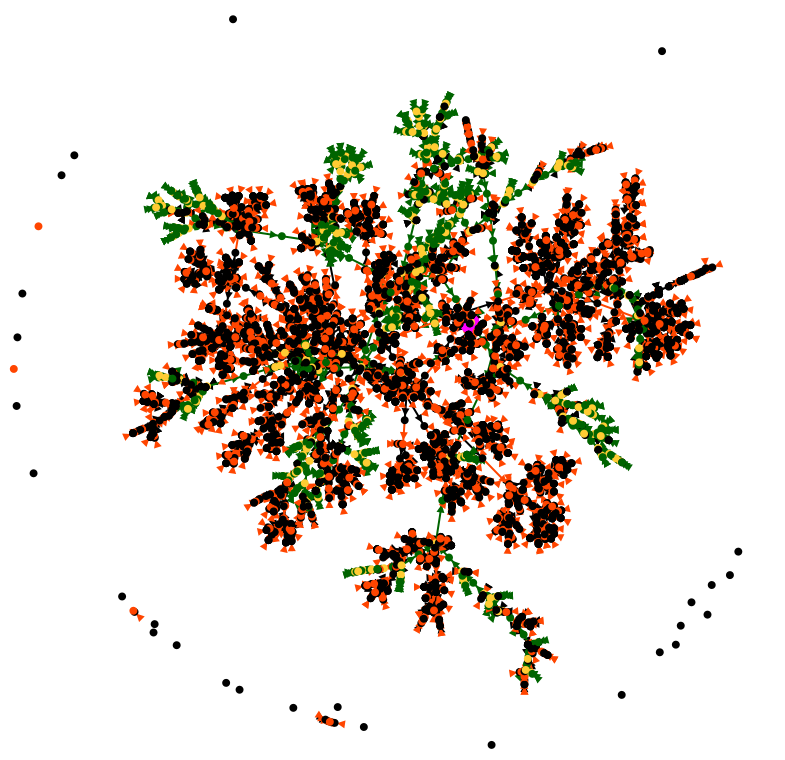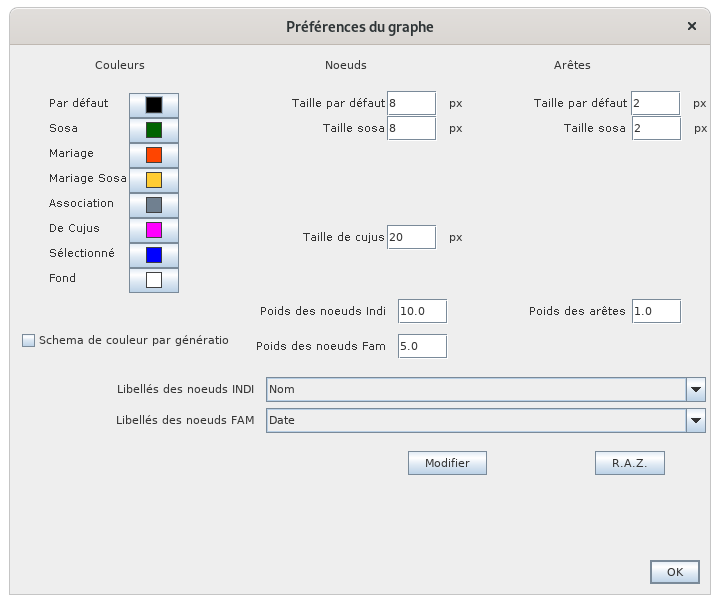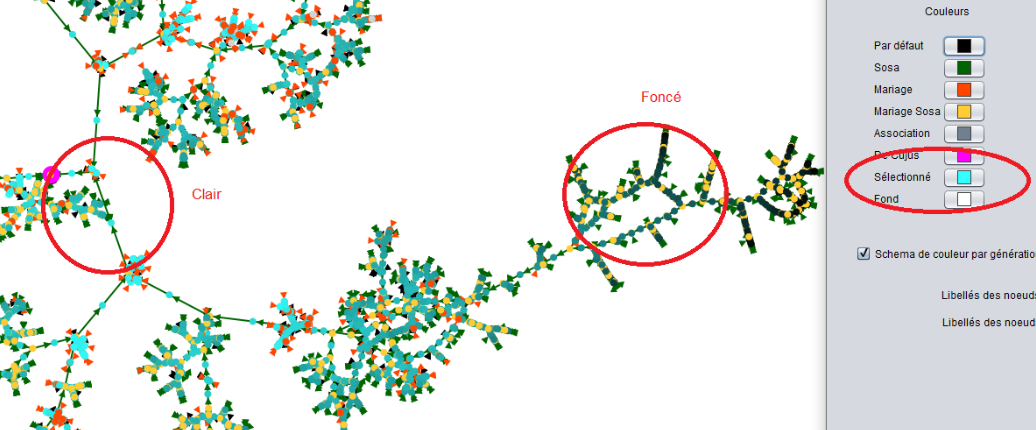Gráfico
O gráfico permite criar vistas da sua genealogia sob a forma de gráficos onde todos os indivíduos são mostrados uma só vez e estão relacionados entre si pelas suas ligações genealógicas.
Pode criar os gráficos da sua genealogia como desejar. A forma do gráfico pode variar para a mesma genealogia e também varia com cada adição ou eliminação de indivíduos.
Descrição
Esta vista mostra o gráfico da sua genealogia e uma barra de ferramentas à direita permite-lhe fazer as configurações que lhe agradem.
O gráfico
O gráfico mostra todos os indivíduos e famílias da sua genealogia em pontos. As outras entidades não estão representadas. Estes pontos estão ligados por setas.
Os pontos de indivíduo e de união
Indivíduos
O indivíduo De Cujus, se existir, é um ponto de maior tamanho e cor-de-rosa.
Se existirem várias numerações Sosa na genealogia, poderão existir vários indivíduos De Cujus e verá então vários pontos cor-de-rosa. Se não forem visíveis pontos cor-de-rosa, ainda não gerou nenhuma numeração Sosa, ou Sosa-d'Aboville.
Todos os outros indivíduos são materializados por pontos verdes se estiverem numa linhagem Sosa de um De Cujus e por pontos negros de outra forma.
 |
 |
| Indivíduo Sosa | Indivíduo não-Sosa |
Cada indivíduo só é mostrado uma única vez, mesmo que tenha implexos.
Uniões
Todas as uniões de indivíduos Sosa são materializadas por pontos amarelos e as outras são de cor de laranja.
 |
 |
| união Sosa | União não- Sosa |
Cada união é exibida apenas uma vez.
O termo união em vez de família é utilizado no contexto do gráfico porque explica melhor a simples ligação entre dois indivíduos do que uma família que também inclui crianças. No entanto, um ponto de união materializa, de facto, uma entidade familiar. Além disso, o indivíduo ou união seleccionados são mostrados em azul.
As setas
Os indivíduos e as uniões estão ligados por setas de 3 cores possíveis, de acordo com três significados diferentes. Como os pontos são apenas indivíduos ou uniões, as setas só podem ser "de pai para união" ou "de união para filho" e na linhagem Sosa ou não.
- As setas verdes mostram os caminhos do Sosa. Partem dos antepassados no topo da sua genealogia e descem até De Cujus, alternando entre indivíduos e uniões:
- são portanto ligações "de pai para união" ou "união para filho", Sosa. Portanto, a união é amarela. Exemplo aqui:
-
As setas laranja e preta mostram os caminhos não-Sosa:
-
as setas cor-de-laranja são ligações "pai para união", não-Sosa, logo, este é um casal e a sua união:
-
-
- As setas negras são ligações "união para filho não-Sosa".
 |
 |
| Enfant non Sosa issu d'une union Sosa | Enfant non Sosa issu d'une union non Sosa |
Além disso, as setas que ligam o indivíduo ou família seleccionados estão em azul.
Interpretações
Indivíduos isolados, uniões isoladas, árvores isoladas
Os indivíduos isolados são os pontos negros sem ligação. São geralmente pessoas na sua genealogia que foram testemunhas de eventos ou pessoas que inseriu sem ter ainda conseguido identificar as ligações.
 Utilizando as definições, é possível ver a relação no caso de testemunhas. Nesse caso, aparece uma ligação cinzenta com outro indivíduo ou união no gráfico.
Utilizando as definições, é possível ver a relação no caso de testemunhas. Nesse caso, aparece uma ligação cinzenta com outro indivíduo ou união no gráfico.
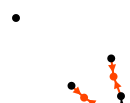 |
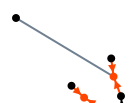 |
| Indivíduo isolado ao cimo à esquerda |
De facto, trata-se de uma testemunha de um casamento não-Sosa |
Se encontrar uniões isoladas, são provavelmente erros ou entidades familiares em curso de inserção. Aqui, duas uniões isoladas ao lado de um indivíduo isolado:
Finalmente, podemos encontrar árvores isoladas de todos os tamanhos. Aqui, uma pequena árvore constituída por 3 uniões e 4 indivíduos:
A propósito, pode-se ver aqui que mesmo que as 3 uniões sejam entidades familiares, é difícil falar de "família" no sentido de pais e filhos. Também podemos detectar um erro de dactilografia porque o indivíduo de preto à direita é de 2 uniões em laranja, o que não é possível.
Famílias numerosas
As famílias grandes são aglomerados com muitos pontos negros à sua volta. Aqui estão dois exemplos:
 |
 |
| Família numerosa Sosa | Família numerosa não-Sosa |
Ascendentes de topo
Os indivíduos no topo da sua genealogia são os pontos verdes a partir dos quais apenas uma seta começa. Assim, são 1 ou 2 pontos verdes (os pais dos ascendentes) que vão para um ponto amarelo (a sua união).
Aqui estão alguns exemplos:
 |
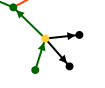 |
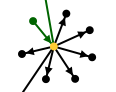 |
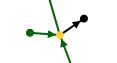 |
| Casal de ascendentes de topo com um filho | Ascendente de topo solteiro com três filhos | Ascendente de topo solteiro com 7 filhos (6 visíveis aqui) |
Ascendente de topo solteiro |
Implexos
Devido à construção das setas verdes, todos os laços verdes que se vêem são na realidade o resultado de implexos ancestrais no topo destes laços.
Os implexos são de facto antepassados que aparecem várias vezes numa árvore genealógica clássica. No gráfico, eles aparecem apenas uma vez.
Assim, propomos outra definição de implexo: é a união da qual nascerá um casamento consanguíneo algumas gerações mais tarde. Para cada implexo, encontramo-nos portanto com um laço no gráfico, com a união dos antepassados do implexo no topo do laço, e a união consanguínea na base.
Aqui está um exemplo dos Kennedys (o topo está na direcção das setas, está aqui em baixo):
Caso prático
Aqui está um exemplo que resume vários dos casos acima mencionados.
No seguinte exemplo da genealogia dos Bourbons, vemos o nosso De Cujus em rosa que por acaso é Luís XVI. À sua direita está o seu casamento com Marie-Antoinette, cuja ascendência não temos.
Se seguirmos as setas verdes, o ramo longo é a sua ascendência onde em cada geração há apenas um cônjuge e os outros filhos não são indicados.
Notamos que este ramo chega a um indivíduo verde, que não é outro senão Luís XIV, de onde começa um primeiro ciclo de implexos. Foi Luís XIII que teve Luís XIV e Filipe I como filhos, dois dos quais descendentes casaram um com o outro.
Encontramos um segundo ciclo de implexos mais abaixo, rodeado por duas famílias numerosas: na base do implexo, a de Henrique IV. No topo, o de Henrique II.
Também avistamos um indivíduo isolado que não é uma testemunha e, provavelmente, mostra que ainda não acabámos de compreender a sua relação com os Bourbons.
O gráfico é uma invenção do Ancestris e, como você mesmo, nunca tínhamos visto a nossa genealogia sob esta forma. Ainda estamos a descobrir possíveis interpretações para esta forma de visualização. Por favor, conte-nos o que souber, se fizer alguma descoberta.
Todas as cores são personalizáveis.
A barra de ferramentas
A barra de ferramentas do gráfico é vertical no lado direito da janela. Permite-lhe personalizar o aspecto do gráfico. Pairando por cima de cada ícone, aparecerá uma dica explicando a sua função.
Cursor de ampliação
Utilize este selector para ajustar o nível de ampliação do gráfico. Clique/arraste para aumentar/reduzir a ampliação.
Botão Mostrar/Ocultar rótulos:
Clique aqui para mostrar ou ocultar os nomes de pontos individuais e pontos de união.
Para os nomes, são possíveis várias escolhas. São feitas nas definições da vista actual.
Botão Pausa
Em cada abertura, o gráfico é construído pouco a pouco. Este botão é utilizado para parar/reiniciar a construção do gráfico.
Botão Centrar
Este botão permite-lhe recentrar o gráfico onde desejar.
Comuta o rato para o modo "Centrar" quando é premido. Funciona em duas etapas:
- primeiro clica-se no botão para que se mantenha na posição premida;
- depois clica no local que deseja colocar no centro da exibição.
Botão Repor parâmetros
Este botão repões os parâmetros pré-definidos.
Botão Mostrar/Ocultar ligações
Este botão mostra ou oculta com ligações cinzentas as relações entre indivíduos isolados e o gráfico.
Botão Ocultar nós
Este botão é utilizado para ocultar partes do gráfico.
Muda para o modo "Ocultar" quando é clicado. Funciona em duas etapas:
- primeiro clique no botão para o manter premido;
- depois clique num ponto Individual ou num ponto de uma união. Aparece um menu perguntando-lhe se quer ocultar ascendentes ou descendentes.
Após a sua escolha, o gráfico ajusta-se em conformidade.
O impacto na exibição pode ser bastante lógico: um ramo desaparece.
Por vezes o resultado pode ser bastante curioso: a sua árvore pode acabar separada em vários pedaços e os indivíduos podem encontrar-se isolados.
Pode voltar a mostrar ramos ocultos clicando em "Repor parâmetros da vista".
Botão Caminho mais curto entre nós
Este botão mostra o caminho mais curto entre dois pontos do gráfico.
Muda para o modo "Caminho mais curto" quando é clicado.
Funciona em duas etapas:
- primeiro clique no primeiro ponto;
- depois clique no segundo ponto.
Após a sua escolha, o caminho mais curto entre os dois pontos aparece em azul e uma janela lista todos os indivíduos entre os dois pontos seleccionados.
Clicando sobre um indivíduo, ele aparece nas outras vistas do Ancestris.
Botão Imprimir
Este botão permite-lhe imprimir o seu gráfico. O Ancestris abri-lo-á automaticamente com o seu programa pré-definido para ficheiros svg (SVG é um formato de imagem vectorial). É a partir desse programa que o poderá imprimir.
Botão Definições
Este botão permite modificar as preferências do gráfico.
Botão de segurança
Este botão permite-lhe gravar o seu gráfico em qualquer altura.
O ficheiro será gravado com o nome da árvore actual e só pode ser aberto a partir do gráfico.
Botão Carregar
Este botão abre um gráfico previamente gravado. Isto permite poupar tempo ao reabrir o gráfico, impedindo-o de se reconstruir a si próprio. Ou garante que volta a ter o mesmo aspecto que lhe agradou tanto.
Botão Exportar
Este botão permite-lhe exportar o seu gráfico para GEXF, Graph Exchange XML Format, que é uma linguagem para descrever redes de estruturas complexas e desenvolvida pela Gephi desde 2007.
Gephi é um programa gratuito para análise e visualização de redes.
Utilização
O objectivo desta vista é duplo:
- apresentar visualmente a sua genealogia completa de uma forma estética que lhe agrade;
- compreender a sua genealogia e identificar as partes que são suficientemente completas ou, inversamente, as partes que merecem mais investigação.
Apresentar a sua genealogia
Desde a abertura da vista Gráfico que a construção do gráfico se realiza progressivamente.
Construção
Com muitos indivíduos, pode demorar um pouco de tempo. Se já construiu e gravou um gráfico anteriormente, basta clicar em Pausa para parar a construção, depois clicar em Carregar para abrir um gráfico gerado anteriormente.
O objectivo da construção da árvore é encontrar a exibição da árvore que organiza todos os ramos de modo a que cada um deles seja visível.
Por exemplo, aqui está a construção do gráfico com 4200 indivíduos e 1300 famílias:
Modification
Pendant la construction, vous pouvez manipuler le graphe ou le personnaliser si vous le souhaitez.
Une fois la construction terminée, il est encore possible de déplacer des points pour mieux arranger le graphe.
Quand vous le faites, cela étire le point correspondant à l'endroit ou vous l'emmenez, et par inertie pour maintenir une distance suffisante entre chaque point, cela a l'effet d'un élastique.
En position pause, le déplacement des points se fait un par un et sans l'effet élastique.
Si votre graphe vous convient, pensez à le sauvegarder. Il est difficile de retrouver exactement la même position plusieurs fois.
Sélection
Un clic sur un point du graphe sélectionne l’individu ou la famille dans toutes les autres fenêtres.
Inversement, un clic sur un individu ou une famille dans une autre fenêtre recentrera le graphe sur cette entité, à condition qu'il ne se trouve pas dans une branche masquée.
Analyse de votre graphe
C'est le moment le plus intéressant ! Vous n'aviez jamais vu votre arbre ainsi, nous non plus.
Pour analyser et comprendre votre graphe, vous pouvez procéder de différentes manières.
Il y a d'abord une vision macroscopique globale, où vous pouvez voir si votre arbre est constitué d'un seul Groupe Familial ou de plusieurs. Chaque Groupe Familial est en effet disjoint des autres.
Dans l'exemple ci-dessus, il y a un seul Groupe Familial, avec des individus isolés qui sont probablement des associations (témoins, etc.). Voici une vue plus grande pour mieux voir :
A partir du De Cujus en rose, on voit quelques lignes ascendantes en vert/jaune, et beaucoup de descendants ou "cousins" en noir/orange.
Plus les lignes vertes sont longues, plus il y a de générations ascendantes.
On peut deviner par ailleurs qu'il y a quelques boucles d'implexe, mais il va falloir se rapprocher pour en être sûr.
Vous pouvez tirer bien d'autres conclusions sur cette analyse macro, mais passons à une vue plus zoomée. Il faut se rendre compte que nous avons ici environ 5500 points devant les yeux, les 4200 individus et 1300 unions, et si vous arrivez à voir des choses supplémentaires, faites nous en part !
En utilisant le bouton du curseur et la souris pour déplacer le graphe, on peut se rapprocher du De Cujus. Quand on est suffisamment près, on peut alors afficher les noms pour savoir de qui on parle, à l'aide du bouton de la barre d'outils.
On peut ensuite masquer les branches qui pourraient gêner la visualisation avec le bouton Cacher les branches ou les ré-afficher avec le bouton Réinitialiser.
Votre analyse peut se faire ensuite de branche en branche, successivement du De Cujus aux branches les plus branches et aux cousins ou vers les ancêtres.
Pour avoir les détails de chaque point, il suffit de cliquer dessus et les autres vues vous dirons de quel individu ou de quelle famille il s'agit.
Chemin de plus court
Dans la fenêtre qui liste les individus sur le chemin, il vous est possible de cliquer sur chacun des noms pour les faire apparaître dans les autres vues d'Ancestris et ainsi analyser ce chemin en détail.
Mise à jour
La mise à jour se fait en temps réel. Toute modification de votre généalogie induisant la création ou la suppression d'une famille ou d'un individu, ou la création d'une relation entre eux, remettra le graphe à jour.
Personnalisation
La personnalisation du graphe se fait avec la fenêtre des paramètres que l'on obtient en cliquant sur le Bouton Paramètres de la Vue Actuelle.
Couleurs
La colonne de gauche représente les couleurs actuelles des éléments du graphe. Vous pouvez ainsi par simple clic sur ces boutons, changer la couleur des points et des flèches correspondantes, et la couleur du fond de l'affichage.
Un clic sur une couleur ouvrira la fenêtre de sélection de la couleur. Voir le mode d'emploi du choix de couleur dans la vue Chronologie qui a le même.
Un changement de couleur dans la fenêtre des paramètres se répercute immédiatement dans le graphe et ne génère pas de modification de la structure du graphe.
Modification de la structure du graphe
Il est possible de modifier la structure apparente du graphe. Ces changements amènent à reconstruire le graphe, ils ne se répercutent pas immédiatement sur le graphe. Il est nécessaire de cliquer sur le bouton Modifier.
La colonne du milieu permet d'indiquer une nouvelle taille des points.
La colonne de droite permet d'indiquer une nouvelle taille de flèches.
Les poids permettent de régler la tailles des points relativement aux flèches.
La case à cocher Dégradé de couleur par génération permet de distinguer les générations par couleur.
Cette fonction colore chaque génération du même dégradé de couleur qui va de la couleur de sélection au noir. Pour que le dégradé soit bien visible, il faut s'approcher des couleurs pastels claires, comme dans cet exemple :
Bouton Modifier
Ce bouton valide les choix de structure ci-dessus et actualise l'affichage du graphe sans fermer la fenêtre des paramètres.
Il modifie l'affichage des noms selon les choix des menus déroulants si les libellés étaient déjà visibles.
Bouton Valeurs par défaut
Ce bouton actualise la structure du graphe à ses valeurs par défaut.
Bouton OK
Ce Bouton ferme la fenêtre des paramètres. en laissant le graphe tel qu'il apparaît.
B-A BA
Il existe un B-A-BA pédagogique sur les graphes sous format PDF. Vous pouvez le télécharger.